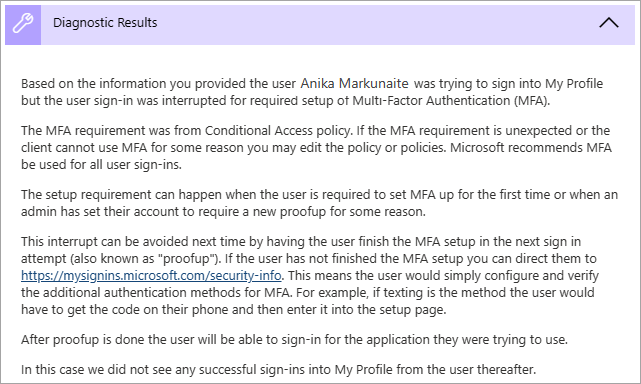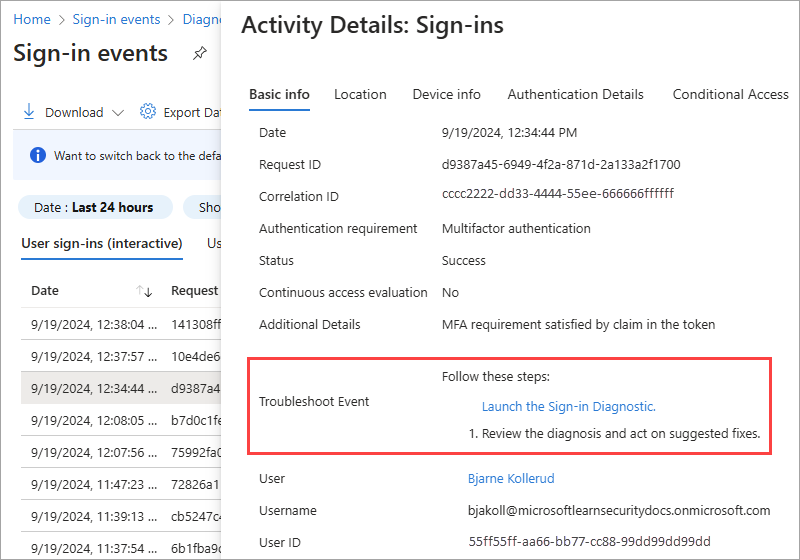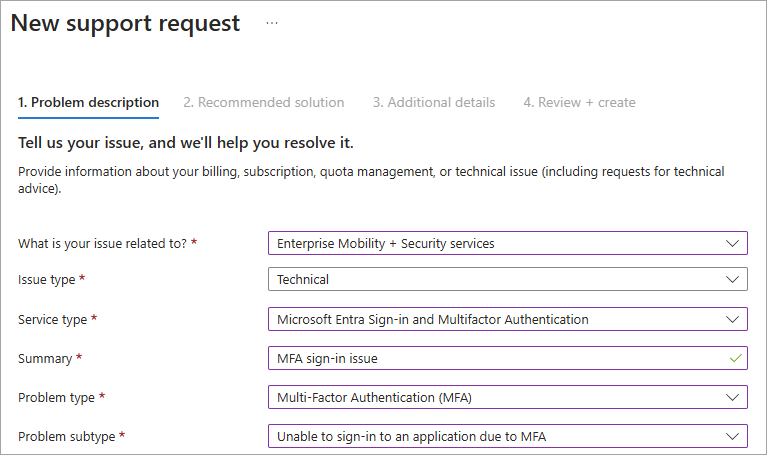Was ist die Anmeldediagnose in Microsoft Entra ID?
Die Gründe für eine fehlgeschlagene Anmeldung zu ermitteln, kann zu einer großen Herausforderung werden. Sie müssen analysieren, was während des Anmeldeversuchs passiert ist, und anschließend die verfügbaren Empfehlungen untersuchen, um das Problem zu beheben. Im Idealfall möchten Sie das Problem lösen, ohne andere Personen, z. B. den Microsoft-Support, einzuschalten. Wenn Sie sich in einer solchen Situation befinden, ist die Anmeldediagnose in Microsoft Entra ID hilfreich. Hierbei handelt es sich um ein Tool, mit dem Sie Anmeldevorgänge in Microsoft Entra ID überprüfen können.
In diesem Artikel erhalten Sie eine Übersicht über die Anmeldediagnose und erfahren, wie Sie diese zur Problembehandlung von Anmeldefehlern verwenden können.
Voraussetzungen
So verwenden Sie die Anmeldediagnose:
- Sie müssen mindestens als Globaler Leser angemeldet sein.
- Gekennzeichnete Anmeldeereignisse können auch über die Anmeldediagnose überprüft werden.
- Gekennzeichnete Anmeldeereignisse werden erfasst, nachdem ein Benutzer die Kennzeichnung während seiner Anmeldeerfahrung aktiviert hat.
- Weitere Informationen finden Sie unter gekennzeichnete Anmeldungen.
Wie funktioniert dies?
In Microsoft Entra ID werden Anmeldeversuche durch Folgendes gesteuert:
- Wer hat einen Anmeldeversuch ausgeführt.
- Wie wurde der Anmeldeversuch ausgeführt.
Sie können z. B. Richtlinien für den bedingten Zugriff konfigurieren, die es Administratoren ermöglichen, alle Aspekte des Mandanten zu konfigurieren, wenn sie sich über das Unternehmensnetzwerk anmelden. Derselbe Benutzer kann jedoch blockiert werden, wenn er sich von einem nicht vertrauenswürdigen Netzwerk aus bei demselben Konto anmeldet.
Aufgrund der größeren Flexibilität des Systems bei der Reaktion auf einen Anmeldeversuch kann es zu Szenarien kommen, in denen Sie eine Problembehandlung für Anmeldungen durchführen müssen. Das Anmeldediagnosetool ermöglicht die Diagnose von Anmeldeproblemen durch:
- Analysieren von Daten aus Anmeldeereignissen und gekennzeichneten Anmeldungen.
- Informationen darüber anzeigt, was passiert ist.
- Empfehlungen zum Beheben von Problemen bereitstellt.
So greifen Sie auf die Anmeldediagnose zu
Es gibt drei Möglichkeiten, auf die Anmeldediagnose in Microsoft Entra ID zuzugreifen. Wählen Sie eine Registerkarte aus, um mehr über die einzelnen Methoden zu erfahren.
Tipp
Die Schritte in diesem Artikel können je nach dem Portal, mit dem Sie beginnen, geringfügig variieren.
Sie können die Anmeldediagnose aus dem Bereich Diagnostizieren und Lösen von Problemen in Microsoft Entra ID starten. Aus dem Bereich Diagnose und Lösung von Problemen können Sie alle gekennzeichneten Anmeldeereignisse überprüfen oder nach einem bestimmten Anmeldeereignis suchen. Sie können diesen Prozess auch im Bereich Diagnose und Lösung von Problemen für bedingten Zugriff starten.
Melden Sie sich beim Microsoft Entra Admin Center mindestens als ein Globaler Leser an.
Navigieren Sie zu Diagnose und Lösung von Problemen am oberen Rand der linken Navigation.
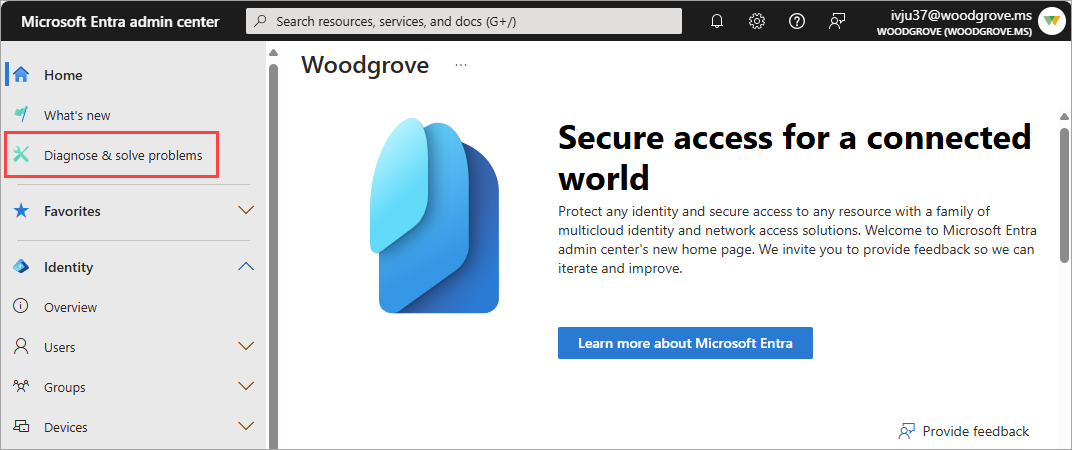
- Sie können auch auf Diagnose und Lösung von Problemen über bedingten Zugriff, Benutzer, Gruppen, Identitätsschutz und Multi-Faktor-Authentifizierung zugreifen.
Wählen Sie den Link Problembehandlung auf der Kachel Anmeldediagnose aus.
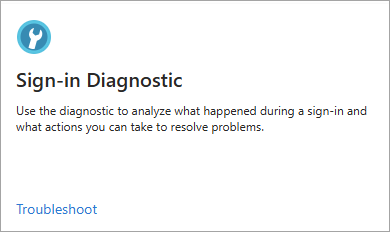
Wählen Sie die Registerkarte Alle Anmeldeereignisse aus, um eine Suche zu starten.
- In einigen Fällen beginnt das System automatisch, nach gekennzeichneten Anmeldeereignissen zu suchen. Wenn nichts gefunden wird, werden Sie zur Registerkarte Alle Anmeldeereignisse umgeleitet.
Geben Sie so viele Details wie möglich in die Suchfelder ein.
- Benutzer: Geben Sie den Namen oder die E-Mail-Adresse der Person an, die den Anmeldeversuch durchführte.
- Anwendung: Geben Sie den Anzeigenamen der Anwendung oder die Anwendungs-ID an.
- correlationId oder requestId: Diese Details können im Fehlerbericht oder in den Anmeldeprotokolldetails gefunden werden.
- Datum und Uhrzeit: Geben Sie ein Datum und eine Uhrzeit an, um nach Anmeldeereignissen zu suchen, die innerhalb von 48 Stunden aufgetreten sind.
Wählen Sie die Schaltfläche Weiter aus.
Untersuchen Sie die Ergebnisse, und ergreifen Sie nach Bedarf Maßnahmen.
Verwenden der Diagnoseergebnisse
Nachdem die Anmeldediagnose die Suche abgeschlossen hat, werden einige Dinge auf dem Bildschirm angezeigt.
In der Authentifizierungszusammenfassung werden alle Ereignisse aufgelistet, die mit den von Ihnen angegebenen Details übereinstimmen. Wählen Sie in der oberen rechten Ecke der Zusammenfassung die Option Spalten anzeigen aus, um die Spalten zu ändern, die erscheinen.
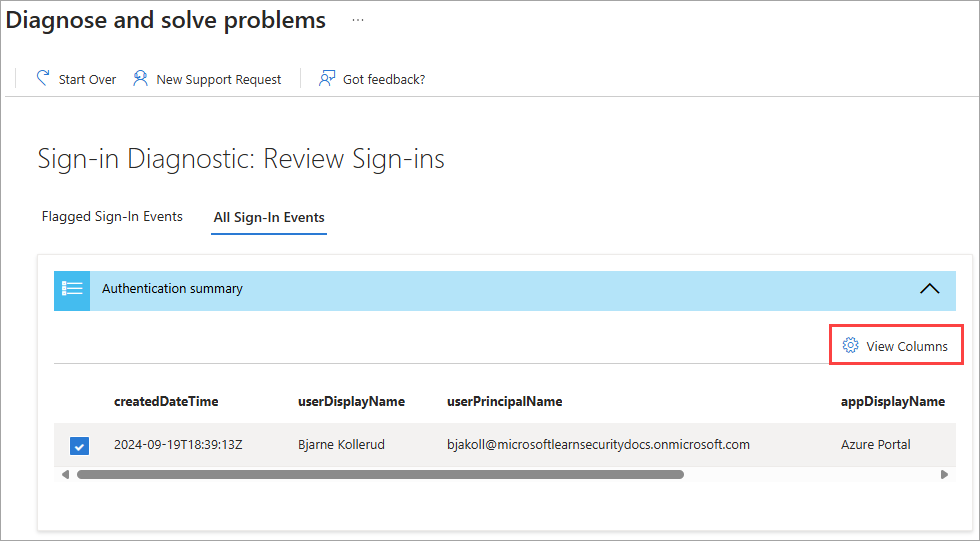
Die Diagnoseergebnisse beschreiben, was während der Anmeldeereignisse passiert ist.
- Szenarien können MFA-Anforderungen aus einer Richtlinie für bedingten Zugriff umfassen, Anmeldeereignisse, für die möglicherweise eine Richtlinie für bedingten Zugriff angewendet werden muss, oder eine große Anzahl fehlgeschlagener Anmeldeversuche in den letzten 48 Stunden.
- Verwandte Inhalte und Links zu Problembehandlungstools können bereitgestellt werden.
- Lesen Sie die Ergebnisse durch, um alle Aktionen zu identifizieren, die Sie ausführen können.
- Da es nicht immer möglich ist, Probleme ohne weitere Hilfe zu beheben, empfiehlt es sich, in einem weiteren Schritt ein Supportticket zu öffnen.